Shopifyでデジタルコンテンツを販売する方法を解説します。
Shopifyで売れるデジタルコンテンツの例や専用アプリの使い方のほか、Wordpressと連携してお得なプランでダウンロード販売をはじめる方法も解説します。
Shopifyでデジタルコンテンツを売る方法
Shopifyでデジタルコンテンツを販売するには「Digital Downloads」というアプリをインストールする必要があります。
また、商品登録では通常の商品とは違う設定も必要なのでアプリの使い方と合わせて紹介します。
デジタルコンテンツの商品登録
デジタルコンテンツの商品登録は「在庫なし」「配送なし」で登録します。それ以外の項目は通常の商品と同じように登録できます。
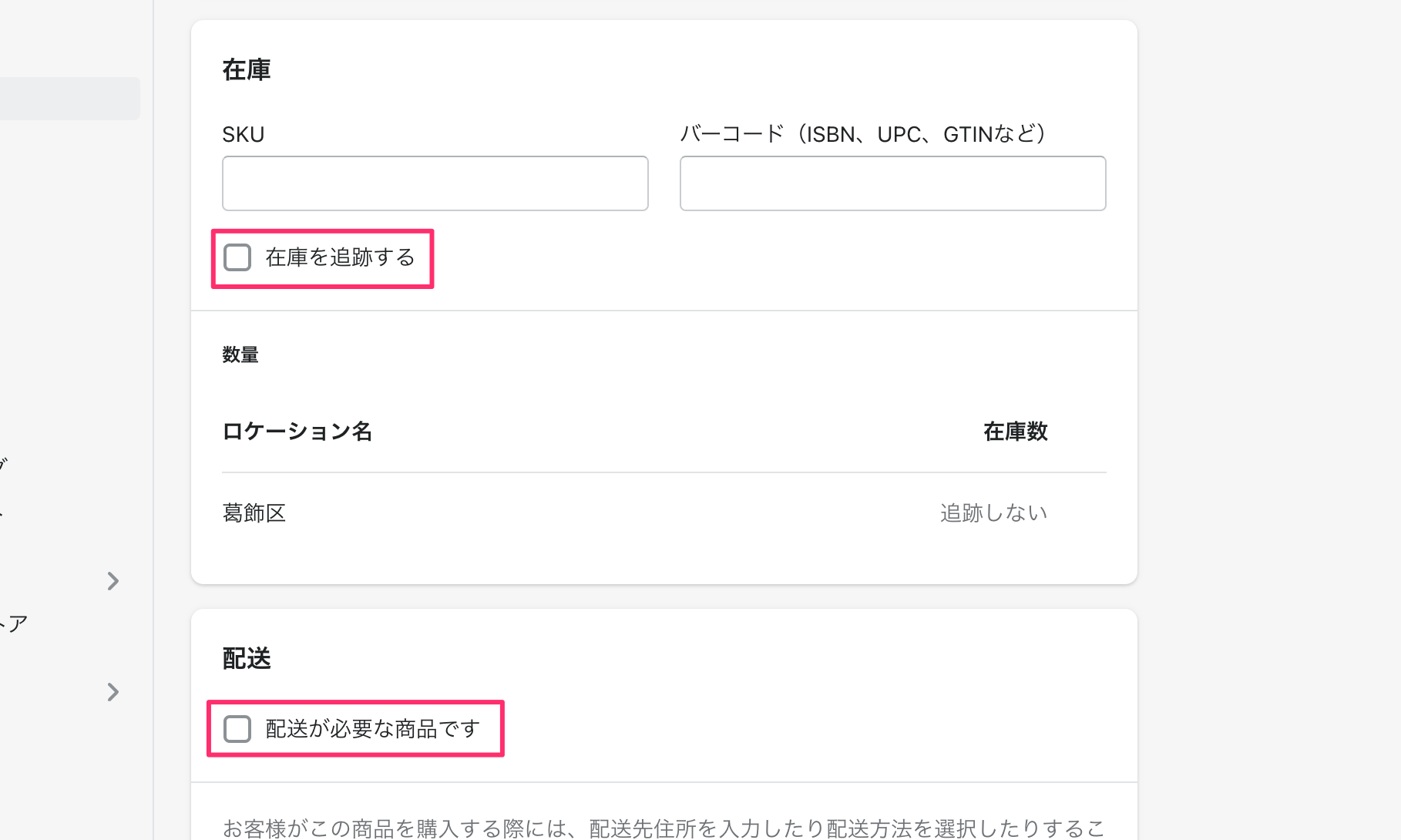
「Digital Downloads」をインストール
ダウンロード販売をするための専用アプリをインストールします。
Shopifyの管理画面メニューの「アプリ」からアプリ一覧ページを表示し、「Digital Downloads」と検索するとアプリが表示されるので「アプリを追加する」ボタンでインストールを開始します。
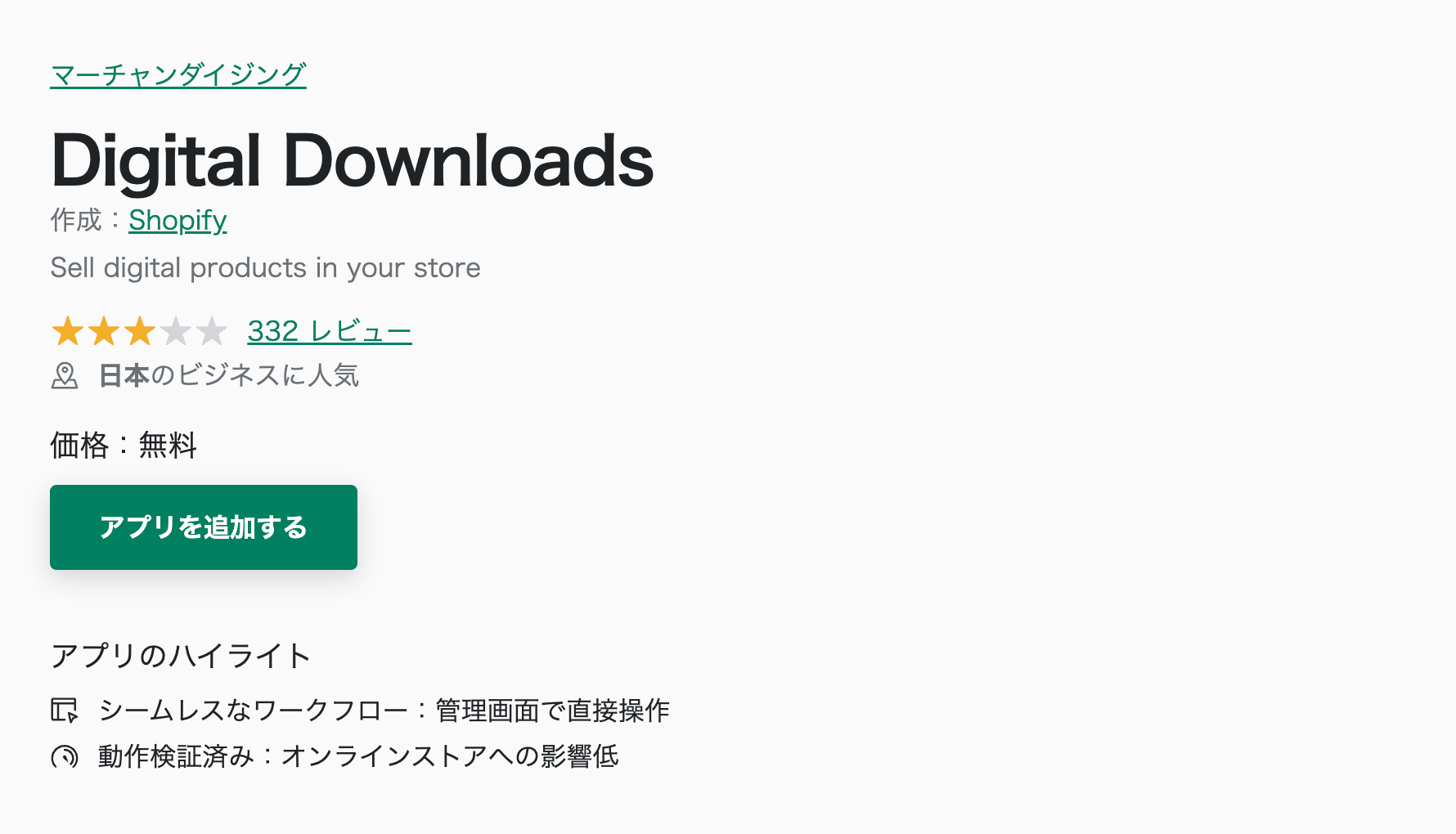
「Digital Downloads」にデジタルコンテンツを登録
アプリをインストールしたあと登録した商品の編集画面を開き、右上のメニューの「その他の操作」から「Add Digital Attachment」を選択します。
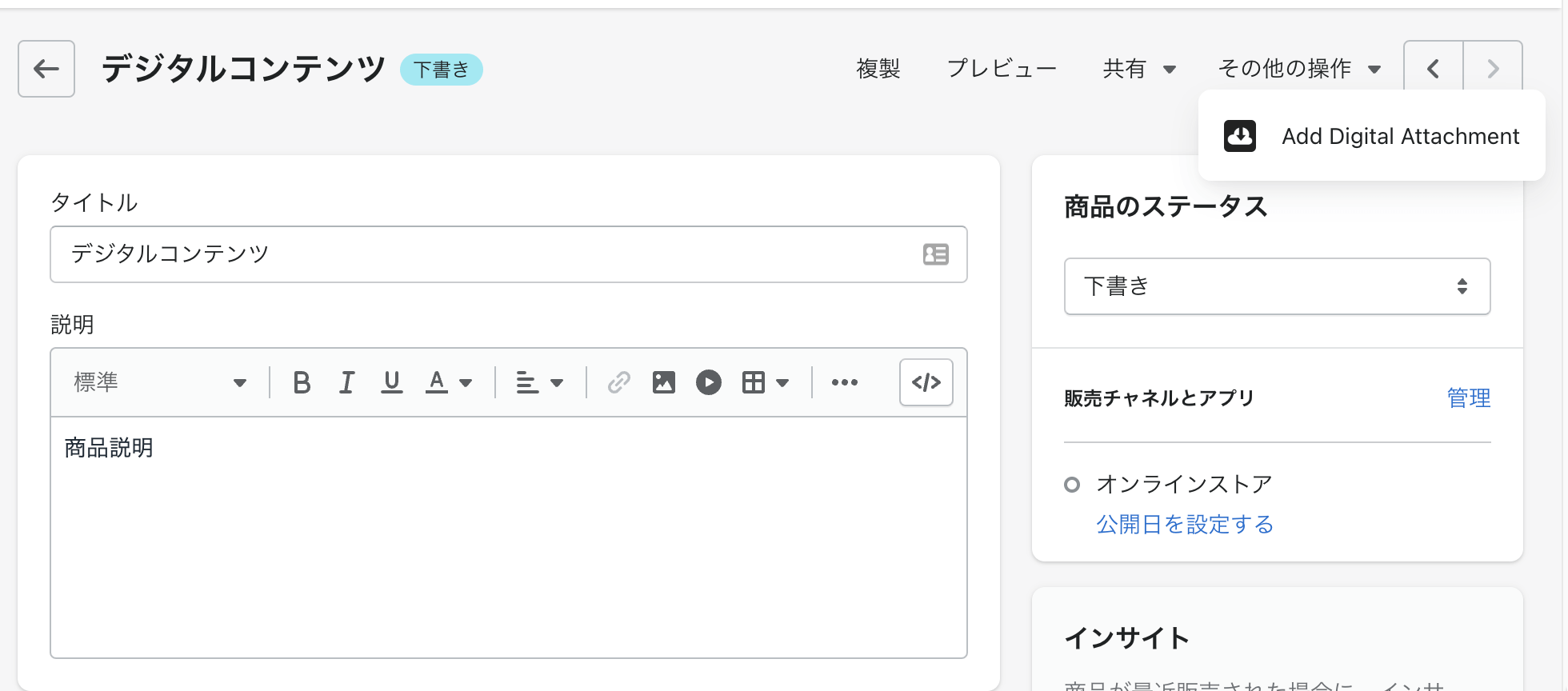
デジタルコンテンツの登録ページが表示されるので、「UPLOAD FILE」ボタンからファイルをアップロードします。
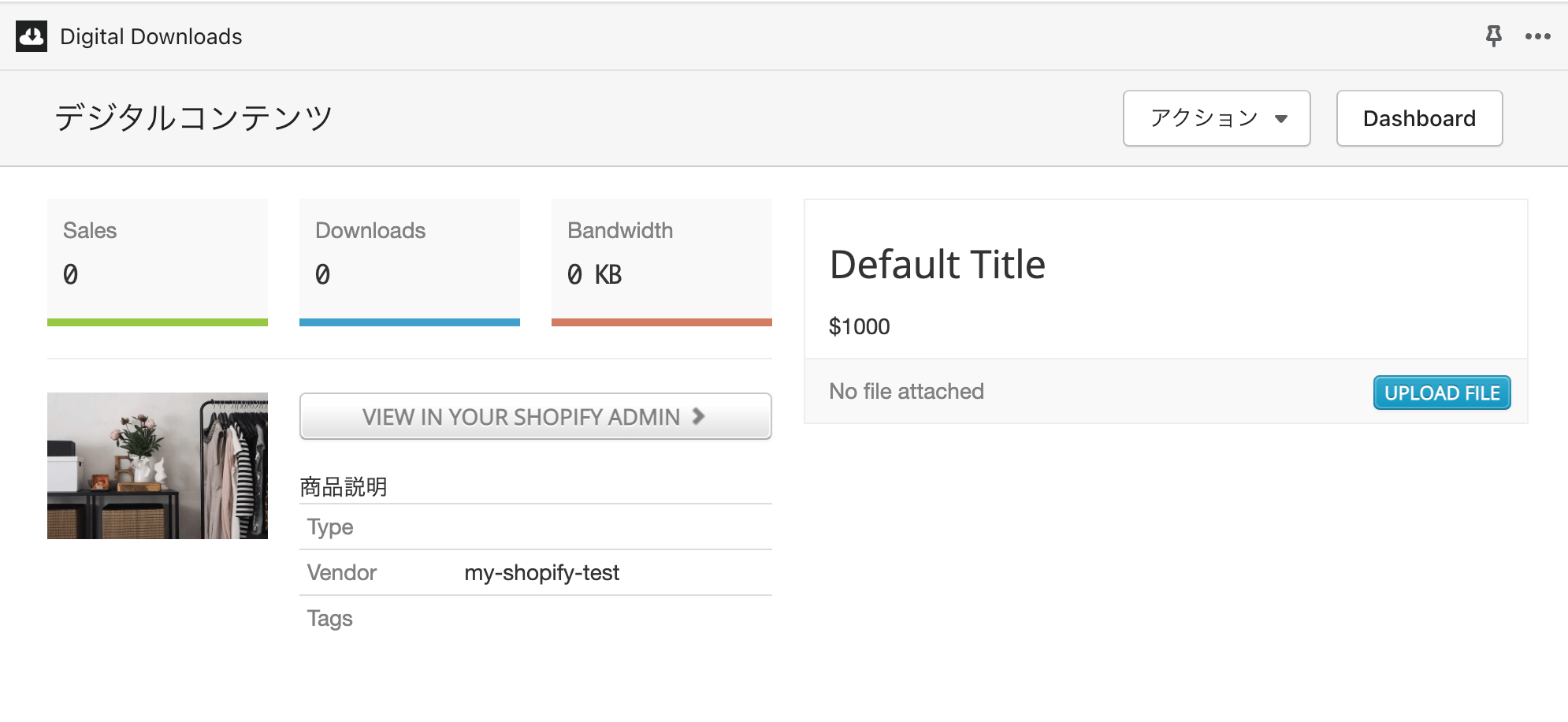
アップロードが完了するとボタンの表示が変わります。
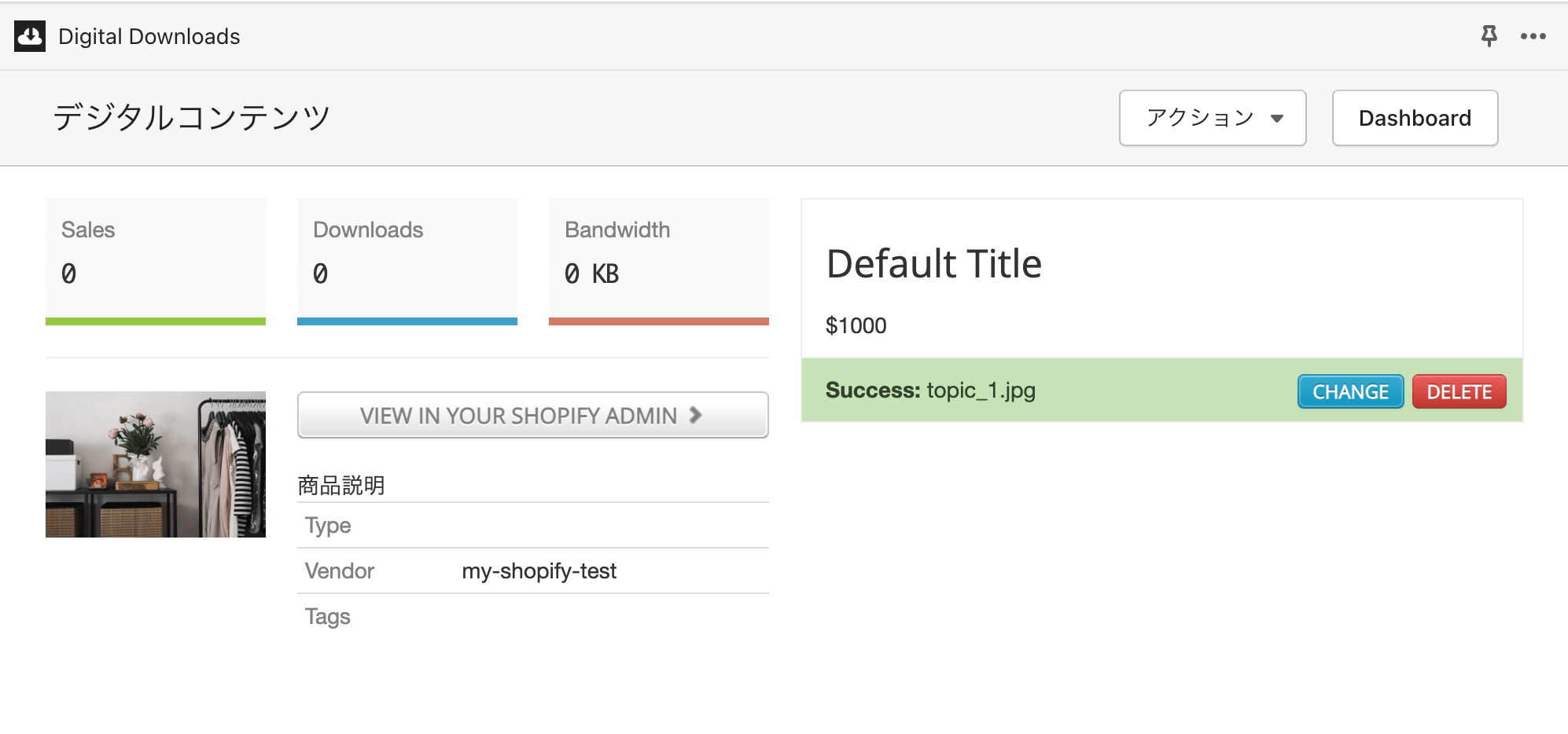
「CHANGE」ボタンでファイルの変更や更新、「DELETE」ボタンでファイルの削除ができます。
購入後に送信されるメールなどの設定をする
次にアプリでできる設定を行なっておきます。
設定画面を表示するにはファイルを登録した画面かアプリのトップページの右上にある「アクション」のボタンを押してメニューを表示し、「Settings」から移動できます。
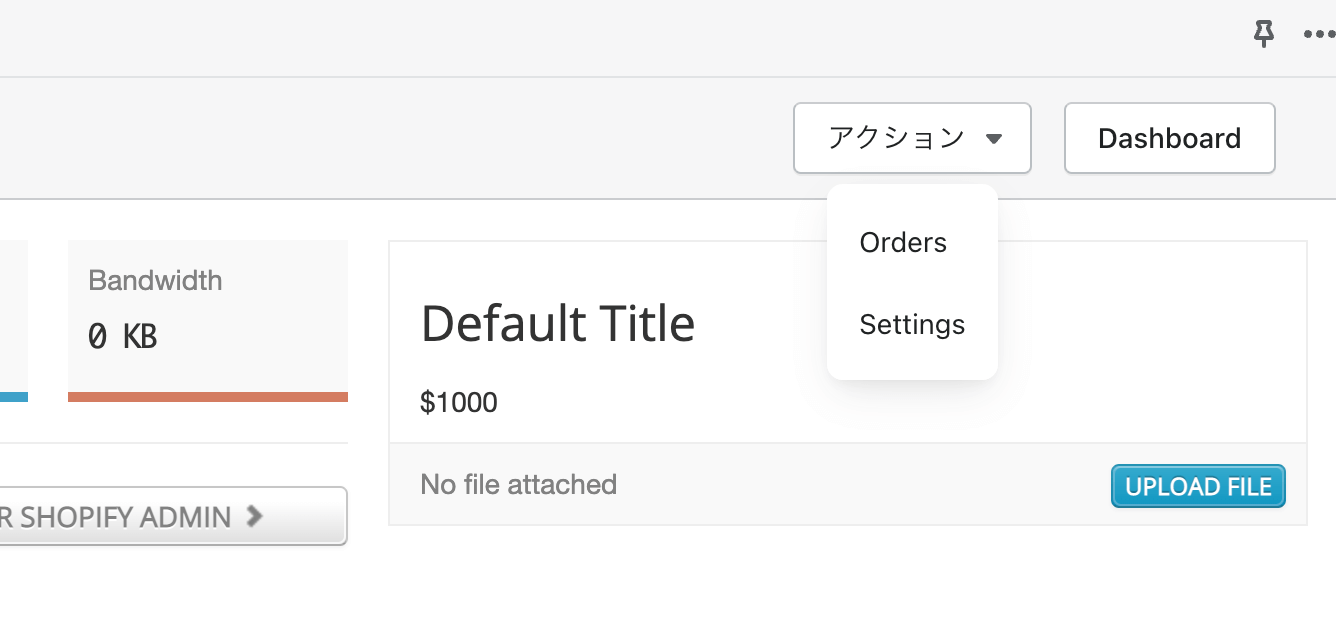
デジタルコンテンツのアプリで設定では以下の内容を編集することができます。
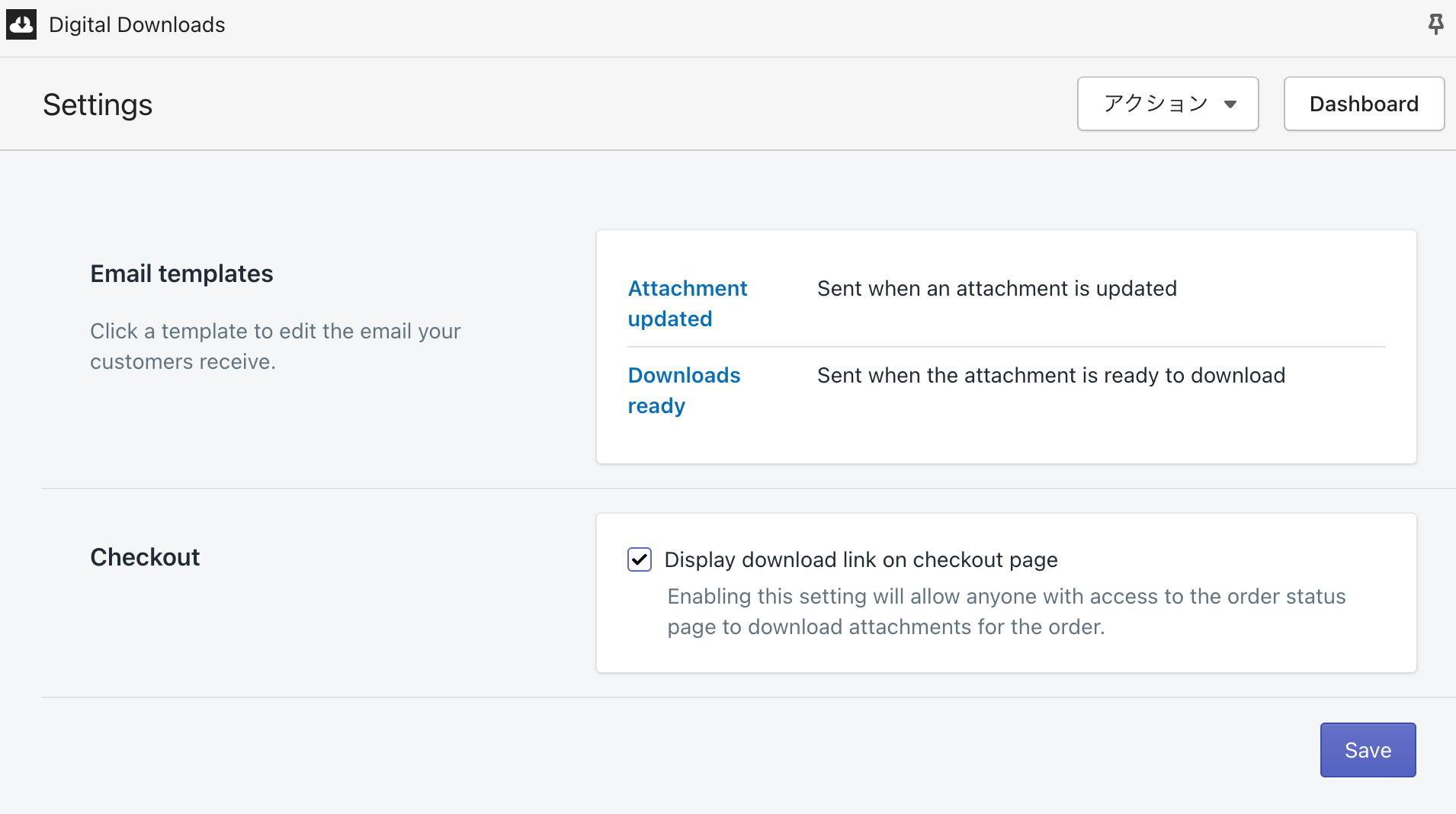
- Attachment updated: ダウンロードコンテンツがアップデートされたら送信するメールの編集
- Downloads ready: ダウンロードの準備ができたときに送信するメールの編集
- Checkout: 決済完了ページにダウンロードリンクを表示する
メールの設定では送信されるメールの内容を編集できます。最初は英語になっているので日本語に変えたり、右側にある変数から商品情報やダウンロードリンクなどを追加したりして編集しておきましょう。
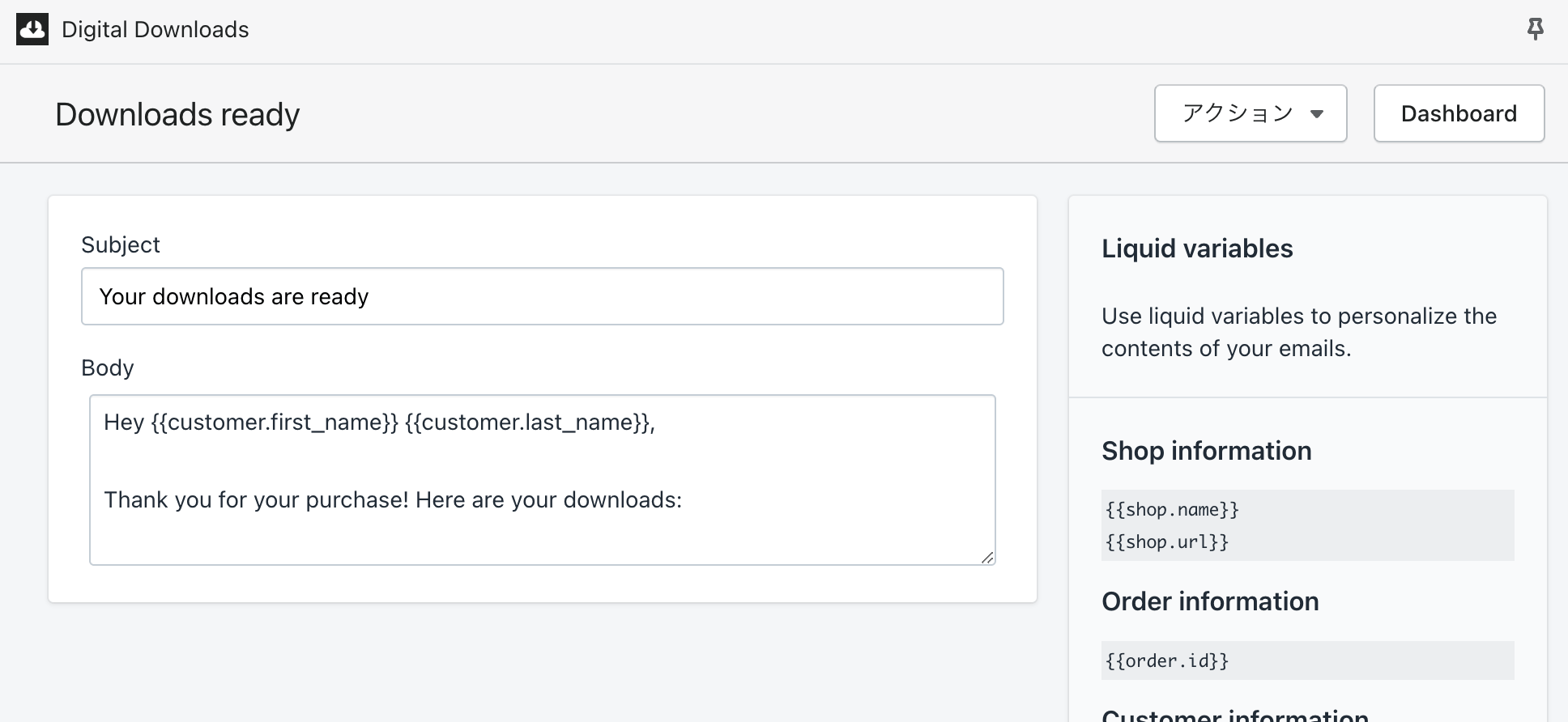
Shopifyで売ってはいけないものは?
Shopifyではデジタルかどうかに関わらず販売してはいけない商品やサービスがあります。Shopify利用規約の「禁止事業」に大きめの文字でまとめられているので詳しくはそちらをご覧ください。
簡単にまとめると以下のような商品が禁止されています。
- 金融商品や法律サービス: 現金、両替、仮想通貨、送金サービス、
- 違法な商品やサービス: アダルトコンテンツ、記事作成サービス、偽造品やコピー商品の販売、ギャンブル、タバコ
- 詐欺的かつ欺瞞的な略奪行為: 一攫千金をうたうサービス、付加価値のないサービス
- その他: 動物、薬物、SNSのいいね、ゲームのクレジット
こうすれば稼げる系の情報商材や代行サービスも禁止されていたりするのでShopifyでコンテンツ販売するときは利用規約をよく読んでおきましょう。
Shopifyの格安プランでダウンロード販売する方法
デジタルコンテンツの販売では在庫も配送もないのでカート機能だけ利用することもできます。
例えばすでにWordpressのサイトがある場合、WordpressでLPを作って購入ボタン(リンク)を設置するだけでShopifyのカート機能を利用することができます。
Shopifyのライトプラン(月額9ドル!)に加入する
ライトプランはShopifyの料金ページに表示されないので知らない人も多いと思います。
月額9ドルで加入できるプランで、カート機能のみを使えるプランです。
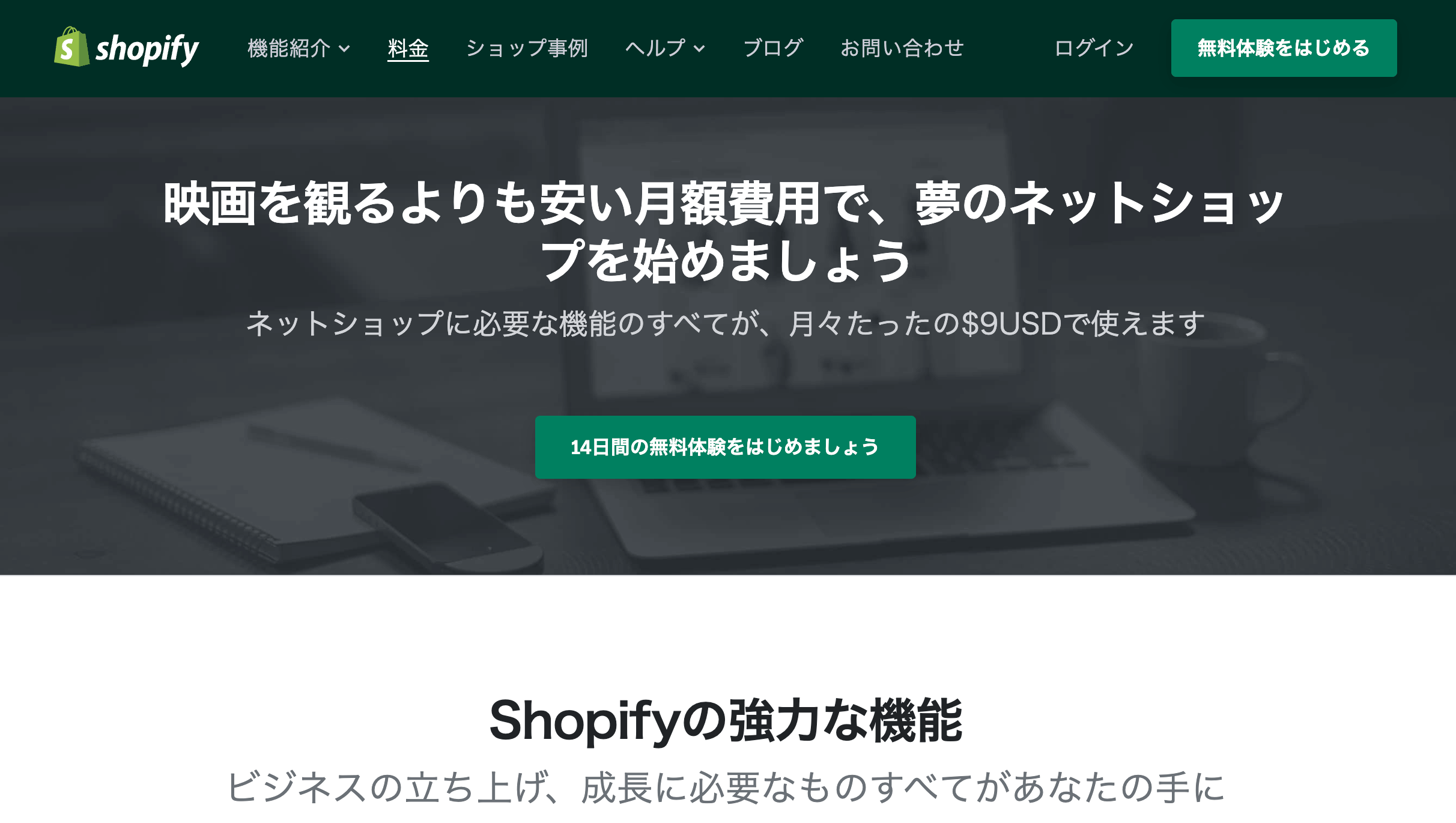
このプランではShopifyテーマでショップページを作ることができませんが、管理画面の機能はほぼ全て利用可能です。
このプラントWordpressを併用することで通常のプランよりも安くECサイトの運用が可能です。
Shopifyの購入ボタンのリンクを取得する方法
購入ボタンのリンクを取得するには商品の編集画面の右上にある「そのほかの操作」から「Create checkout link」を選択します。
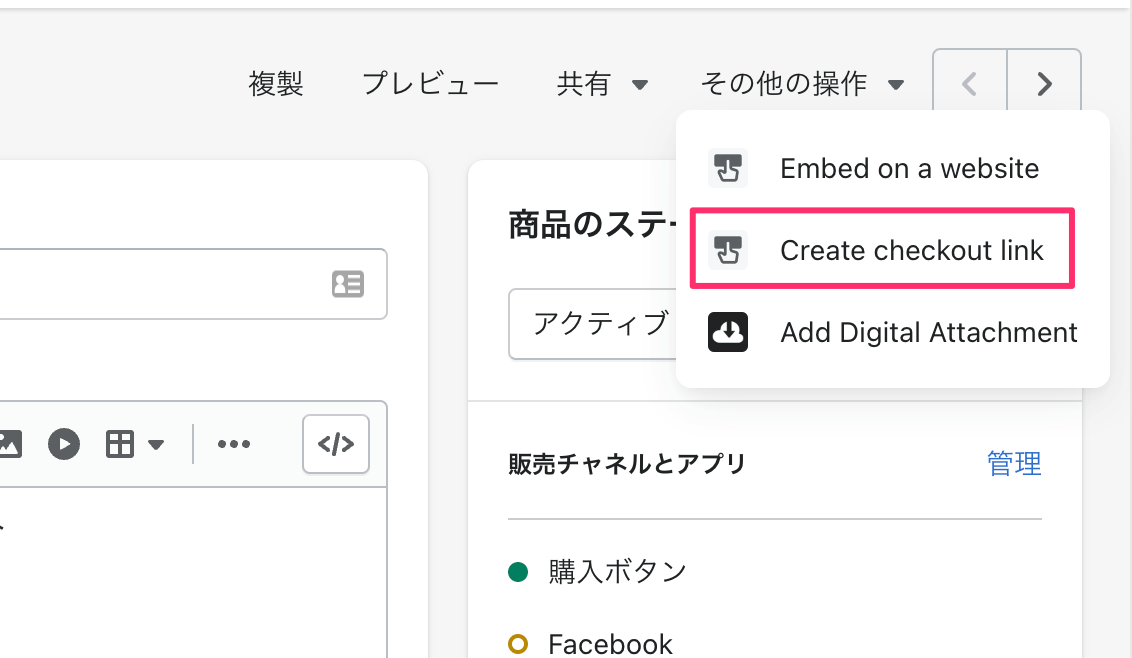
選択するとチェックアウトリンクのページに移動するので、リンクをコピーしてボタンのリンクに貼り付ければ完了です。
Wordpressから購入できるようにする方法
取得できるのは普通のリンクなので、ボタンやテキストリンクなどに貼り付けて使うことができます。
Wordpressを使う場合はLPや商品の紹介ページに貼り付ければすぐにShopifyのカート機能を使ってダウンロード販売ができるようになります。
<a href="商品のリンクURL">購入はこちら</a>まとめ
Shopifyのデジタルコンテンツ販売についてまとめておきます。
- デジタルコンテンツの販売には専用アプリが必要
- 単品からサブスクまでデジタルコンテンツはどんなものでも売れる
- ただし利用規約で制限されているものは販売できない
- Wordpressと連携して購入ボタン(リンク)から購入する方法もおすすめ
Shopifyでデジタルコンテンツの販売は無料アプリを入れるだけで誰でも簡単にはじめることができます。
プランを変えることでShopifyのカート機能だけを格安で使用することもできるのですでにWordpressのサイトを持っている場合は有効活用したいですね!